بعد تنزيل RePack مع لعبة أو برنامج من الإنترنت ، يشكو العديد من المستخدمين من حدوث خطأ أثناء التثبيت. كقاعدة عامة ، تقول: "قام Unarc.dll بإرجاع رمز الخطأ - 1" أو أي رقم آخر بدلاً من واحد. في هذه المقالة ، سنحلل ست طرق لإصلاح هذه المشكلة ، لذا اقرأها حتى النهاية لحل المشكلة تمامًا.
تحديد طبيعة الخطأ
أولاً ، دعنا نحاول معرفة سبب ظهور "Unarc.dll إرجاع رمز الخطأ - 1" على الإطلاق ، وعندها فقط سننتقل إلى الحلول.
يجب أن يقال على الفور أن هذا الخطأ مرتبط بتفريغ البيانات ويمكن تقسيمه إلى فئتين:
- خطأ لا يمكن تصحيحه.
- خطأ يمكن تصحيحه.
الآن دعونا نلقي نظرة فاحصة على هاتين النقطتين.
خطأ لا يمكن إصلاحه
قارة: " أرجع Unarc.dll رمز خطأ - 1 "قد يكون حرجًا ، أي أنه لن يكون من الممكن إصلاح الخطأ بأي شكل من الأشكال. كما قيل ، هذا بسبب الأرشيف ، ويحدث الخطأ أثناء عملية التفريغ . في هذه الحالة ، ستشير الرسالة أيضًا إلى ما يلي: "خطأ: فشل فحص ملف [path_to_archive] CRC". إذا رأيت هذه الرسالة ، فقد لا تحاول حتى إصلاح الموقف بإحدى الطرق التالية. على الأرجح ، تعرض الأرشيف للتلف أثناء التحميل ، لذا قم بتنزيل اللعبة أو البرنامج مرة أخرى وأفضل من موقع آخر.
خطأ يمكن تصحيحه
إلى جانب الخطأ الذي لا يمكن تصحيحه ، هناك خطأ آخر يمكن القضاء عليه. وتجدر الإشارة على الفور إلى أنه بعد السطر "أرجع Unarc.dll رمز خطأ - 1" ، توجد علامة بين قوسين: (فشل فك الضغط)، إذن يمكن تصحيح هذا الخطأ بإحدى الطرق التي سنقدمها لك في هذه المقالة. تجدر الإشارة أيضًا إلى أن الخطأ مرتبط بشكل مباشر بتفريغ الأرشيف ، أو بالأحرى بأرشيف نفسه ، ولكن هناك أيضًا حالات يكون فيها السبب مختلفًا قليلاً. سيتم مناقشة كل هذا أدناه.
الطريقة الأولى: تثبيت أرشيفي
كما هو مذكور أعلاه ، "أرجع Unarc.dll رمز خطأ - 11" أو أن بعض الأرقام الأخرى غالبًا ما تكون مرتبطة بأرشيف. الحقيقة هي أن منشئو RePack غالبًا ما يستخدمون أرشفة نادرة لتقليل الحجم النهائي للعبة أو البرنامج قدر الإمكان ، ولا يمتلك المستخدمون دائمًا الأدوات الموجودة على أجهزة الكمبيوتر الخاصة بهم للعمل مع هذه الأرشيفات.

لحسن الحظ ، حل هذا الخطأ بسيط للغاية ، ما عليك سوى تنزيل برنامج 7-Zip وتثبيته.
الطريقة الثانية: تغيير عنوان التثبيت
إذا كان لديك بالفعل 7-Zip مثبتًا ، أو لم يساعد التثبيت ، فيمكنك استخدام الطريقة الثانية وإصلاح المشكلة مع "رمز الخطأ الذي تم إرجاعه بواسطة Unarc.dll - 11". هناك حالات متكررة تظهر فيها هذه الرسالة بسبب وجود أحرف روسية على مسار التثبيت. ليس من الصعب تخمين أنك تحتاج فقط إلى إعادة تسمية المجلدات باستخدام الأحرف اللاتينية.
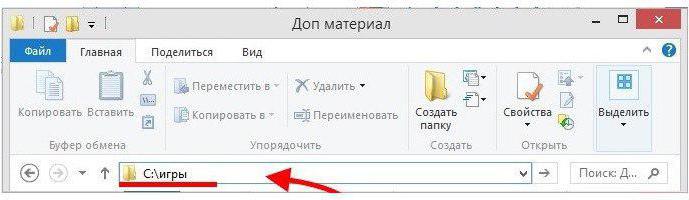
الطريقة الثالثة: زيادة حجم المبادلة
يمكن أن تظهر الرسالة ، على سبيل المثال ، "أرجع Unarc.dll رمز الخطأ - 14" نظرًا لصغر حجم ملف ترحيل الصفحات. لحسن الحظ ، في أنظمة تشغيل Windows ، يمكن ضبط هذا الحجم في أي وقت:
- للقيام بذلك ، تحتاج إلى فتح الأداة المساعدة Run بالضغط على المفاتيح Win + R.، وتنفيذ الأمر فيه sysdm.cpl.
- بعد ذلك ، في النافذة التي تظهر ، انتقل إلى قسم "متقدم" ، ثم انقر فوق "معلمات" في منطقة "الأداء".
- في النافذة الجديدة ، انتقل إلى "خيارات متقدمة" مرة أخرى وانقر على "تغيير ...".
- بعد ذلك ، ستظهر نافذة "الذاكرة الظاهرية" ، حيث تحتاج إلى إلغاء تحديد العنصر الأول ، وتحديد أي قرص ، باستثناء قرص النظام ، وتعيين الحد الأقصى للحجم الذي يتوافق مع حجم الذاكرة الافتراضية.
- ثم اضغط على "تعيين" و "موافق".
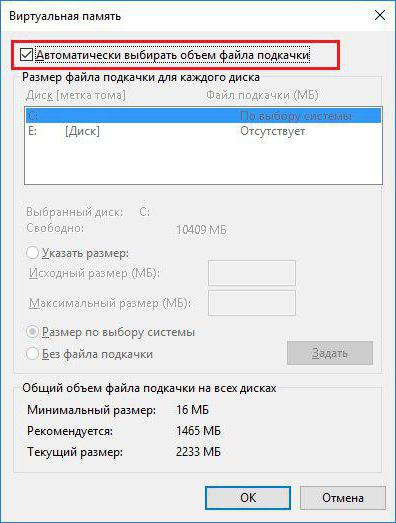
الطريقة رقم 4: استبدال ذاكرة الوصول العشوائي
استمرارًا للمحادثة حول كيفية إصلاح "إرجاع Unarc.dll رمز الخطأ - 1" ، نلاحظ أن ذاكرة الوصول العشوائي غير الكافية قد تكون السبب. لسوء الحظ ، في هذه الحالة ، لن يساعد إلا زيادته. ومع ذلك ، هناك أيضًا جانب جيد - نادرًا ما تظهر هذه المشكلة.
الطريقة الخامسة: تعطيل برنامج مكافحة الفيروسات
في بعض الأحيان ، خاصةً عند تثبيت RePack وليس ترخيصًا ، يمكن أن يظهر خطأ بسبب برنامج مكافحة الفيروسات. الحقيقة هي أنه يمكنه اعتبار ملفات اللعبة مصابة ونقل المكتبات الضرورية المستخدمة في التفريغ والتثبيت إلى الحجر الصحي.
ماذا تفعل مع "Unarc.dll إرجاع رمز الخطأ - 12" إذا كان بسبب برنامج مكافحة الفيروسات؟ في هذه الحالة ، ما عليك سوى الانتقال إلى إعدادات مكافحة الفيروسات وتعطيلها أثناء التثبيت. ثم يمكن تشغيله مرة أخرى.
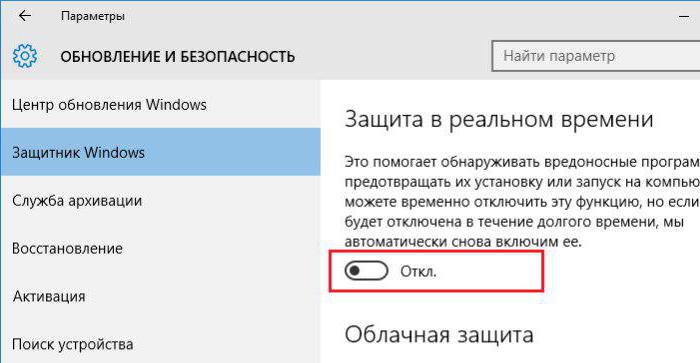
الطريقة رقم 6: تحليل القرص
هناك سبب آخر يستبعد تمامًا إمكانية تثبيت اللعبة. إنه متصل مباشرة بمحرك الأقراص الثابتة الخاص بك. النقطة المهمة هي أنه يمكن أن يتضرر. في الوقت نفسه ، يكون التفاعل معها محدودًا جزئيًا: يمكنك نقل الملفات ونسخها وتجاهلها من محرك أقراص فلاش ، ولكن لن تتمكن دائمًا من تثبيت اللعبة.
في هذه الحالة ، يكون الاستبدال ضروريًا ، ولكن قبل الذهاب إلى المتجر ، من الأفضل مسحه ضوئيًا أولاً. للقيام بذلك ، افتح نافذة "تشغيل" واكتب الأمر التالي كمد- سيتم فتح "موجه الأوامر". في ذلك ، تحتاج إلى إكمال المهمة التالية: chkdsk ج: / ف / ص / ب... كنتيجة للفحص ، يمكنك فهم ما إذا كان القرص الخاص بك طبيعيًا أم لا. وإذا كانت النتائج مخيبة للآمال ، فعليك التفكير في شراء محرك أقراص جديد ، لأنه من المحتمل جدًا أنه سيتوقف عن العمل تمامًا قريبًا.
الطريقة السابعة: تثبيت مكتبة ديناميكية
قد يحدث الخطأ أحيانًا بسبب نقص المكتبات المناسبة. في هذه الحالة ، يكفي فقط تنزيلها من الإنترنت ووضعها في الدليل المطلوب.
ملفات DLL التالية مطلوبة: ISDone.dllو Unarc.dll... قم بتحميل ملف المكتبة الديناميكي تممن موقع يمكنك الوثوق فيه أيضًا بتنزيل و أونارك... بمجرد التنزيل ، ضعها على طول المسار - ج: \ Windows \ System32(نظام 32 بت) أو ج: \ Windows \ SysWOW64(نظام 64 بت). بعد ذلك ، يجب أن يختفي الخطأ.
